Retuširanje kože je bistven korak za to, da vaša risana figura izgleda privlačno in živahno. Pomembno je, da odstranite moteče elemente, kot so pegice, madeži in druge kožne nepravilnosti, da dosežete gladek, "poslikan" učinek. V tem priročniku vam bom razložil osnovna orodja za učinkovito retuširanje kože v Photoshopu in pokazal, kako jih lahko uporabite na praznem sloju.
Najpomembnejši spoznanja
- Delanje na praznem sloju vam daje popoln nadzor nad retuširanjem.
- Sledi pečat je klasično orodje za odstranjevanje motenj.
- Orodje za popravilo ponuja boljše rezultate z inteligentnim prilagajanjem pikslov.
- Pinceta za popravilo območja je idealna za hitre retuširanja brez zajemanja virov.
- Za konture je najboljši pečat za kopiranje.
Navodila po korakih
Najprej ustvarite nov prazni sloj, na katerem bo potekalo retuširanje. To je ključno za zaščito izvirnih slik in omogoča prilagoditve kadarkoli. Poimenujte sloj, na primer "Retuširanje", da ohranite preglednost.
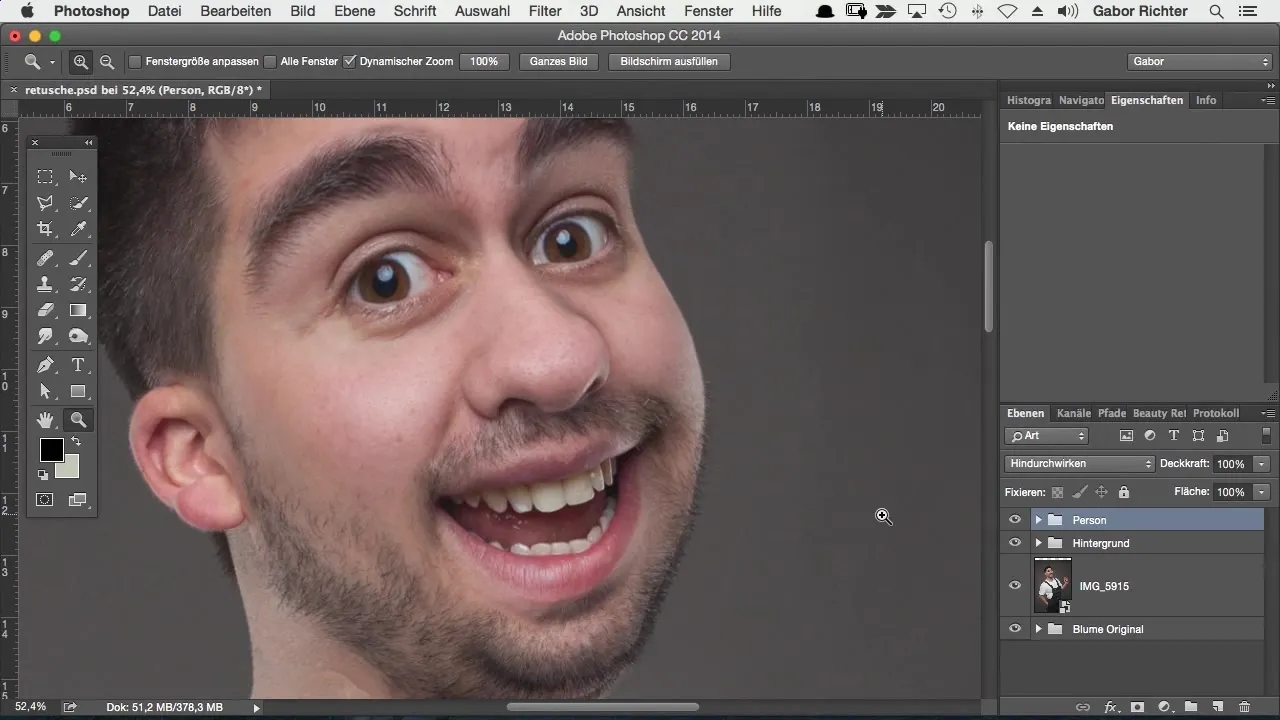
Naslednji korak je izbira pečata za kopiranje, preverjeno orodje za odstranjevanje motenj. Da ga učinkovito uporabite, se prepričajte, da pikslna izvorna točka prihaja z pravega sloja. Spremenite nastavitev pečata za kopiranje na "trenutni in spodnji sloj", da lahko uporablja želene informacije. Kliknite z držanjem tipke Alt na vir slike, ki ga želite uporabiti, in prekrijte motnjo.
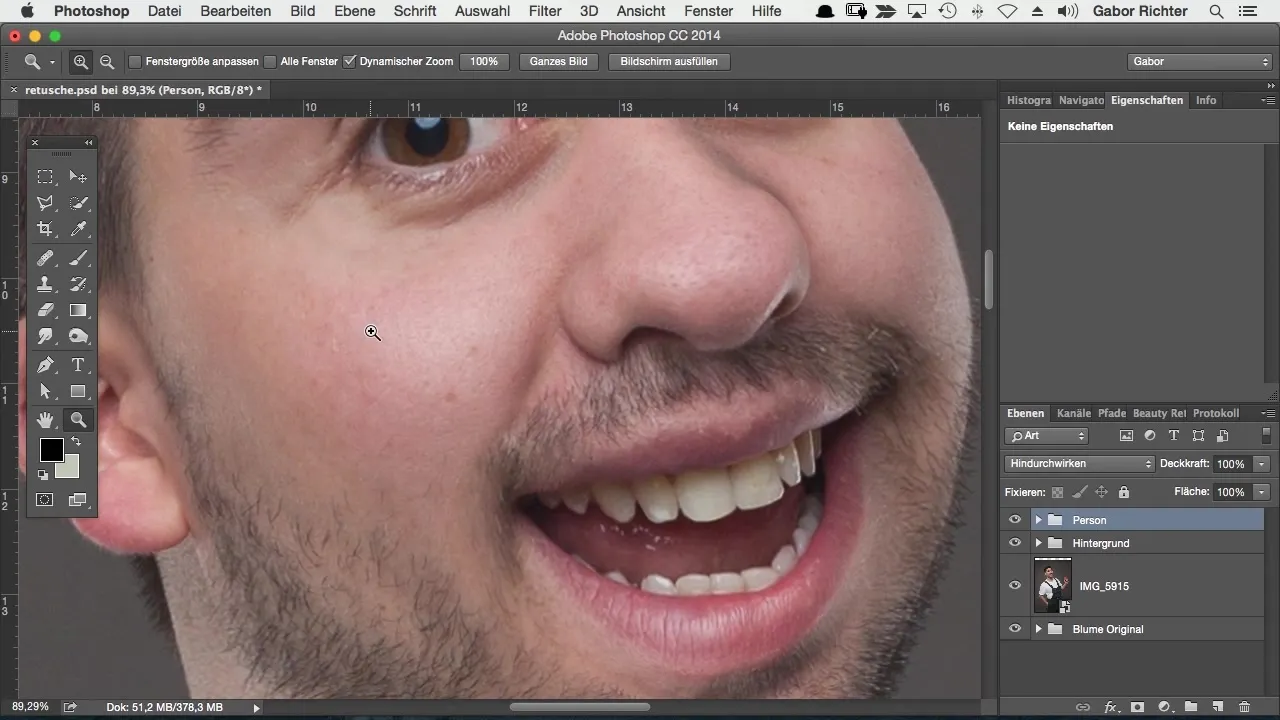
Nastavitve so prav tako pomembne. Velikost čopiča in trdota je treba prilagoditi glede na velikost motnje. Mehka nastavitev (20-50%) omogoča ustvarjanje naravnih prehodov. To zagotavlja, da retuširanje ostane neopaženo in koža izgleda naravno.
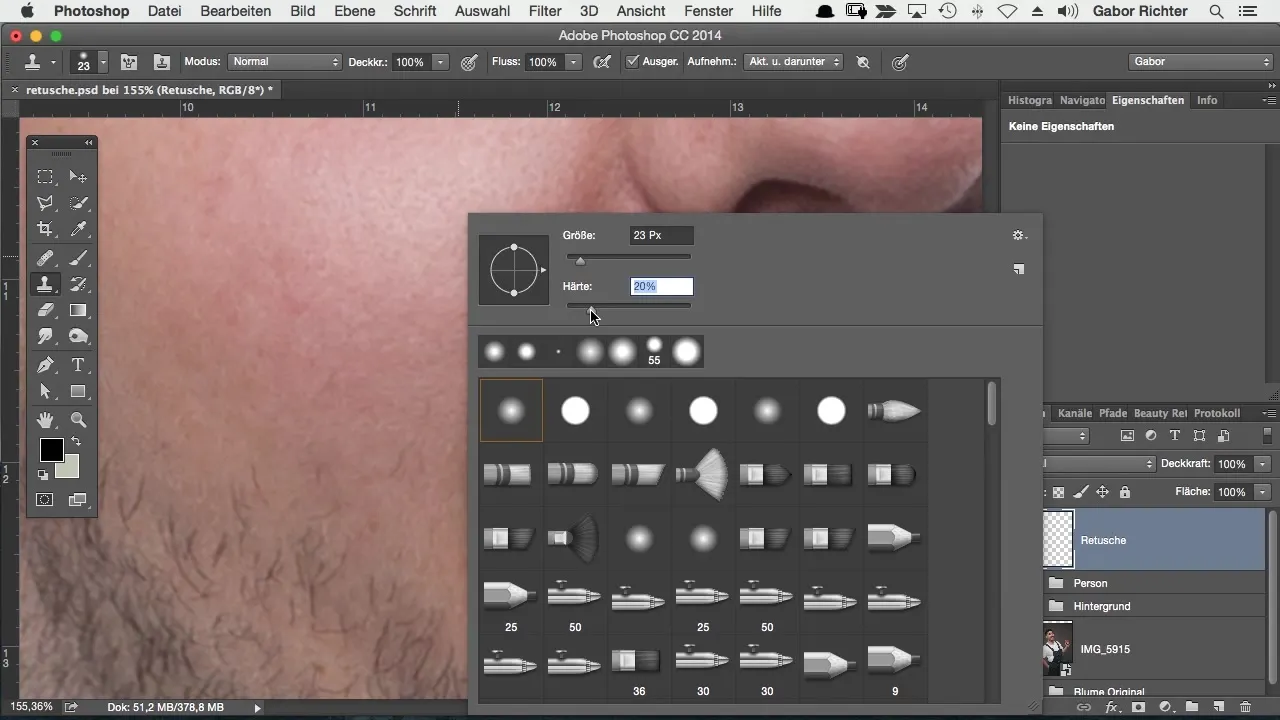
Ko večkrat z zmanjšano pokritostjo prečkate motnjo, to daje boljši rezultat, kot če delate neposredno z 100% pokritostjo. Ta tehnika ustvarja nepravilnosti, ki prispevajo k bolj naravnemu videzu.

Prav tako lahko uporabite različne vire za retuširanje, tako da zajamete vir z različnih strani. Tako boste dobili bolj harmoničen končni rezultat.
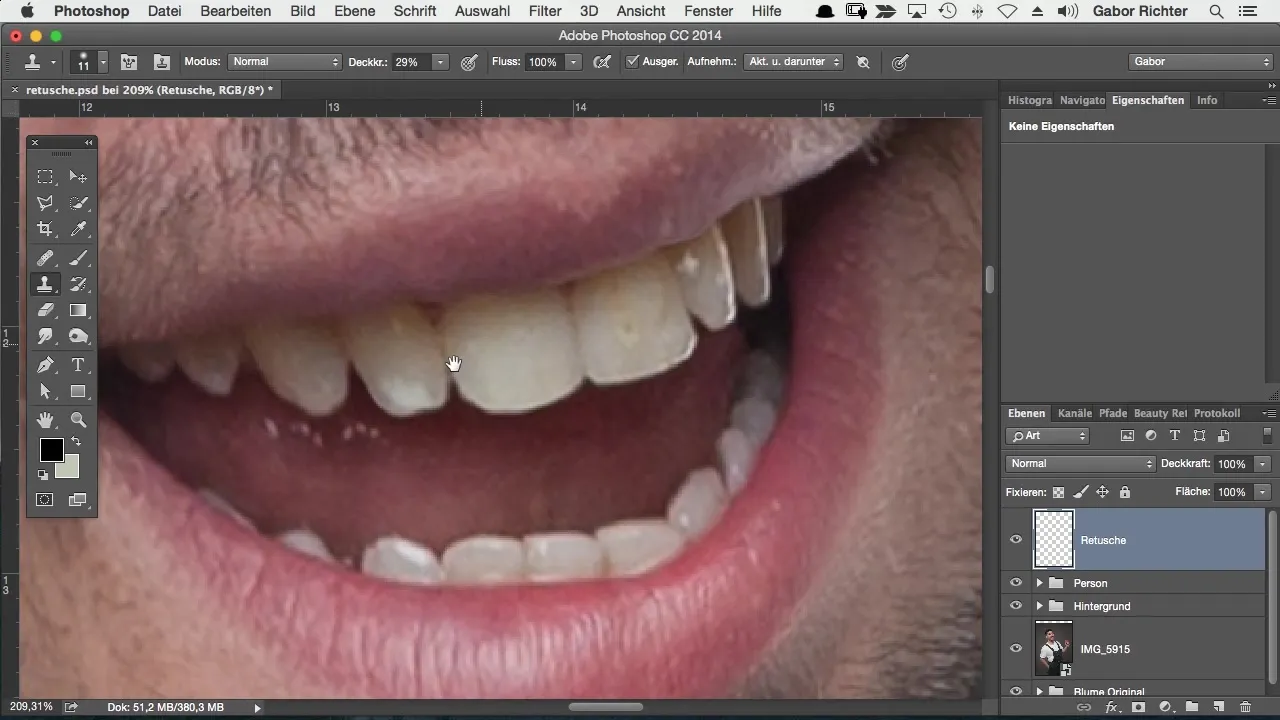
Po pečatu za kopiranje je pinceta za popravilo odlična alternativa. Deluje podobno, vendar namesto da preprosto kopira piksle, Photoshop analizira okolico in samodejno ustvari optimalno rešitev. Pri tem je pomembno, da imate aktivno "trenutno in spodnjo plast", da lahko pinceta za popravilo pravilno deluje.
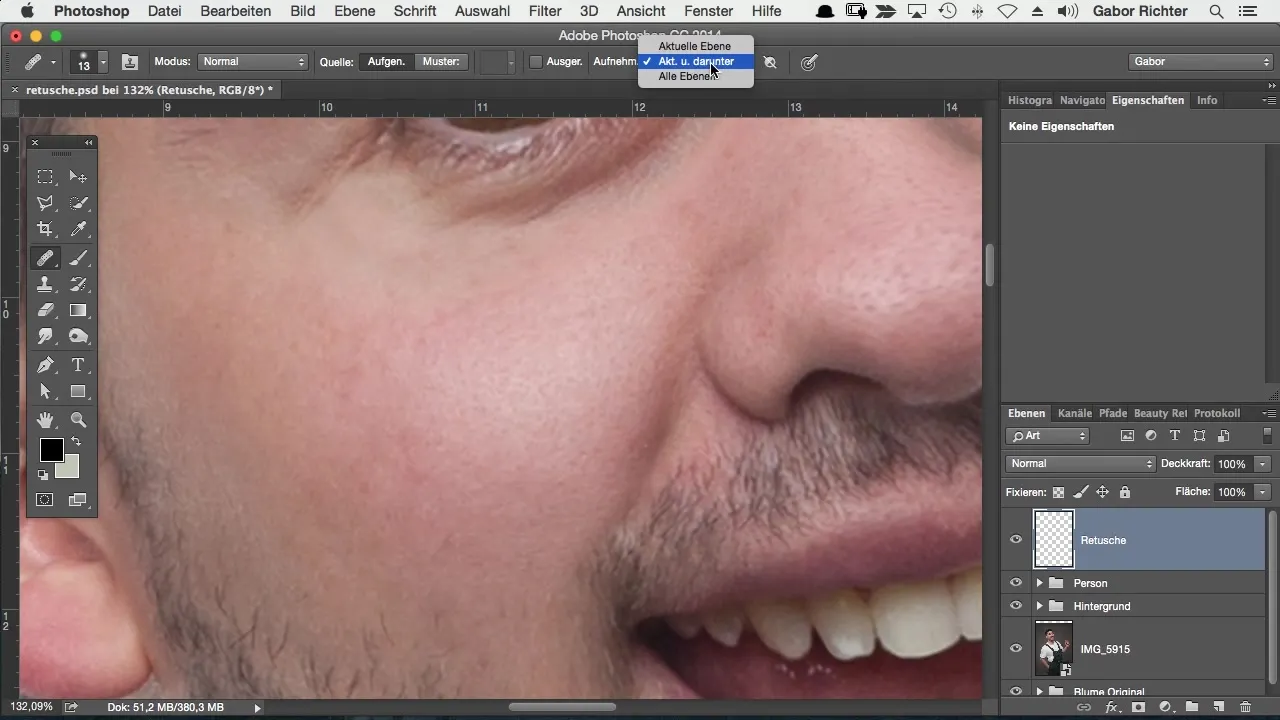
Izberete motnjo kot pri pečatu za kopiranje, da jo odstranite. Pinceta za popravilo se premika po območju, ki ga želite retuširati, pri čemer Photoshop samodejno izračuna ustrezne piksle in njihove barvne vrednosti. To pogosto vodi do veliko boljših rezultatov.
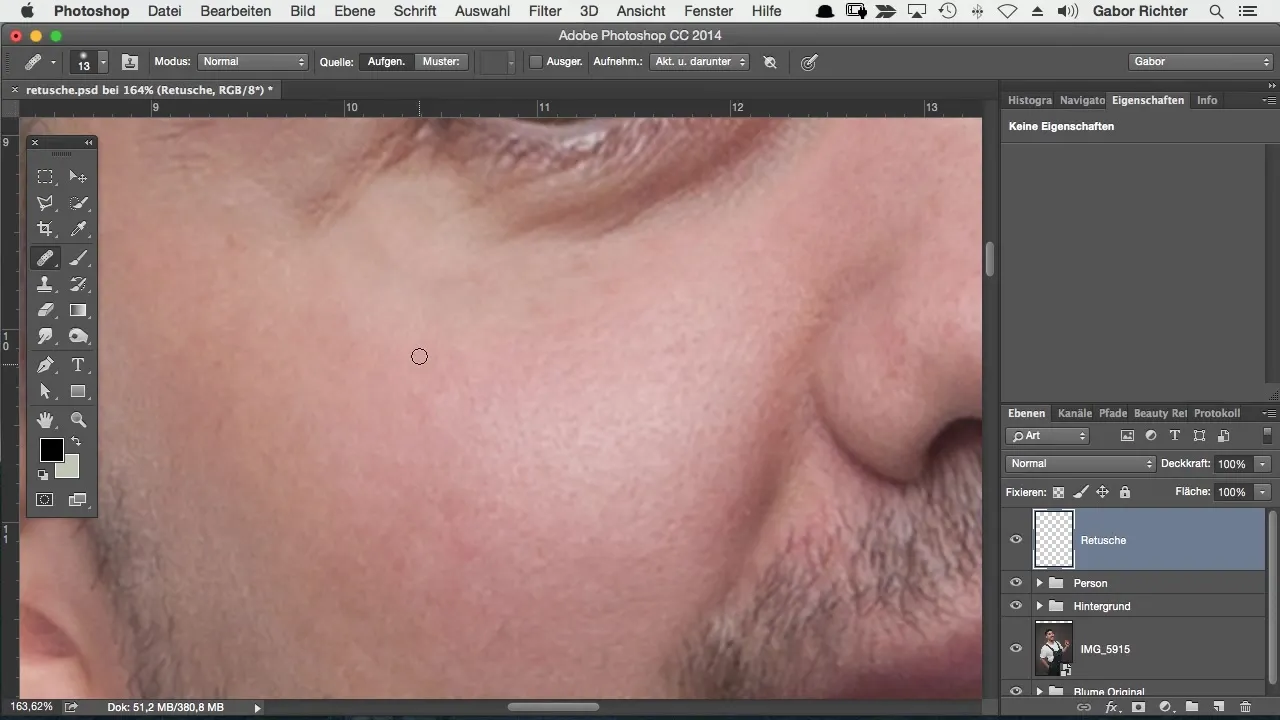
Posebnost je pinceta za popravilo območja, ki ne potrebuje vira. Preprosto morate prečkati moteče območje, Photoshop pa bo poskrbel za preostalo. To orodje je še posebej uporabno za hitrejše prilagoditve.
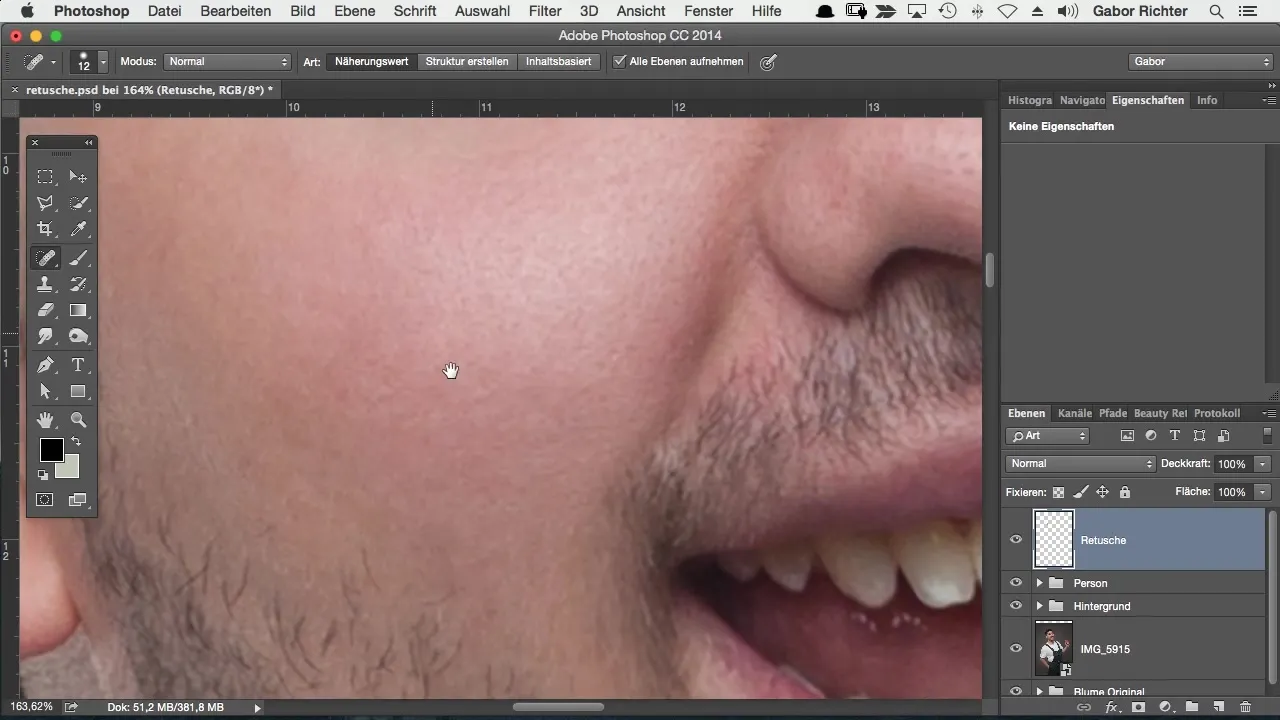
Kljub učinkovitim orodjem obstajajo področja, kjer je pečat za kopiranje boljša izbira, zlasti ob konturah ali na zahtevnejših mestih. Tam, kjer ima Photoshop težave pri harmoničnem združevanju pikslov, morate uporabiti pečat za kopiranje.
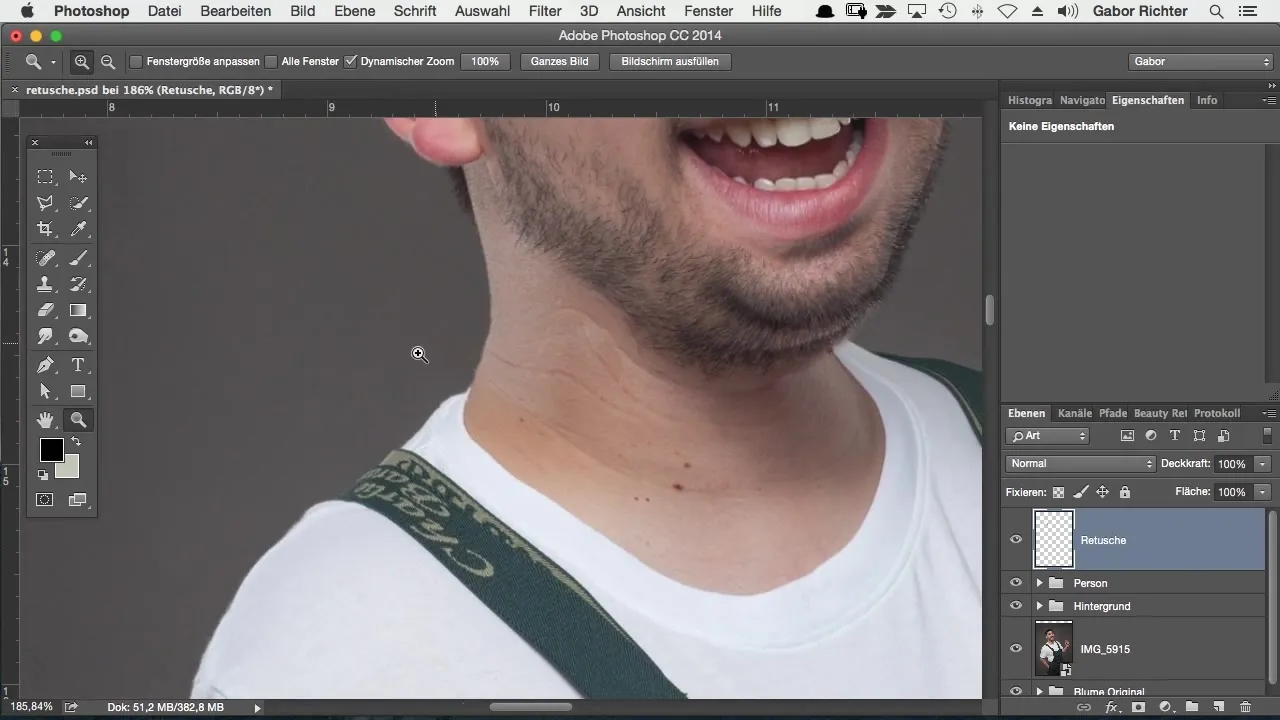
Pravilna pokritost in ročno popravljanje določenih mest pogosto privedejo do čistejšega rezultata. Glede na vrsto motnje izberete orodja in tehnike , ki so najbolj primerne.
Pregled – Retuširanje kože za risane stile v Photoshopu
Retuširanje kože za risane stile v Photoshopu zahteva dobro razumevanje pravih orodij. Od uporabe praznega sloja do pečata za kopiranje in orodij za popravilo – vsaka tehnika ima svoje prednosti in izzive. Eksperimentirati morate in ugotoviti, katera orodja so najbolj primerna za vaše posebne potrebe.
Pogosta vprašanja
Kako ustvarim nov prazni sloj v Photoshopu?Za ustvarjanje novega praznega sloja kliknite ikono "Nov sloj" v plošči slojev ali pritisnite tipkovno kombinacijo Ctrl + Shift + N.
Kdaj naj uporabim pečat za kopiranje?Pečat za kopiranje je še posebej primeren za obdelavo motečih kontur ali pri podrobnih retuširanjih.
Kako deluje pinceta za popravilo?Pinceta za popravilo analizira okoliške piksle in izračuna, kako najbolje retuširati izbrano območje, ne da bi potrebovala specifičen vir.
Zakaj naj prilagodim pokritost čopiča?Prilagojena pokritost (30-50%) zagotavlja bolj naravne prehode in preprečuje ostre robove, ki lahko nastanejo pri retuširanju.
Kakšna je razlika med pinceto za popravilo in pinceto za popravilo območja?Pinceta za popravilo potrebuje vir za retuširanje, medtem ko pinceta za popravilo območja preprosto poteka preko motečih področij brez potrebe po izbiri vira.


